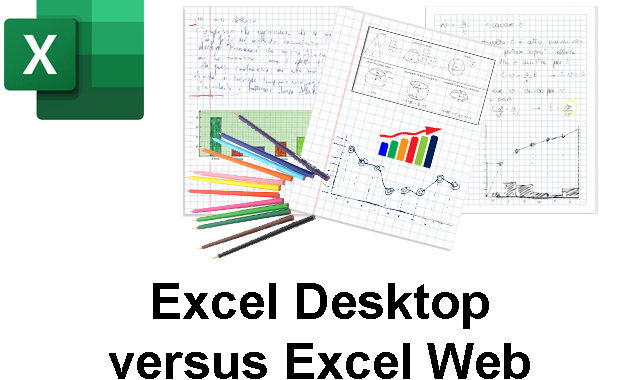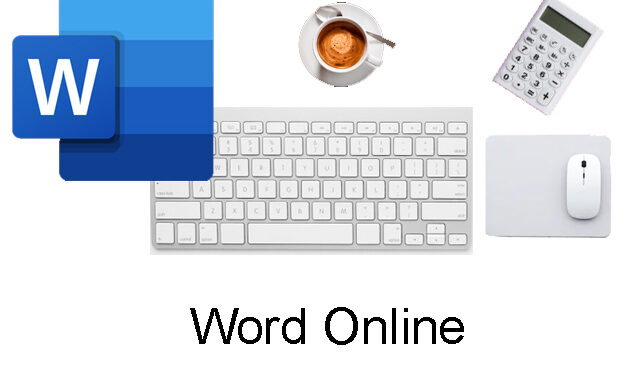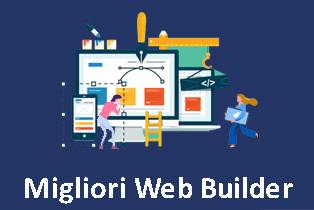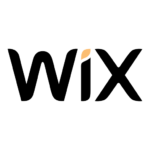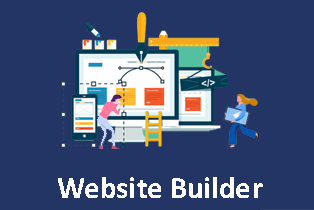Archivio autore: Marcello
Excel web e desktop vediamo le differenze.
Excel oltre ad essere disponibile per i sistemi operativi Windows e macOS, può essere utilizzato online accedendo al sito: https://www.office.com/ proviamo ad analizzare le differenze tra Excel web e desktop.
Per utilizzare Excel web dobbiamo avere un abbonamento a Microsoft 365 (Leggi gli articoli della sezione dedicata a Microsoft 365).
Formati di file supportati in Excel per il Web
Nelle versione web Excel può aprire:
- File della cartella di lavoro di Excel xlsx
- File della cartella di lavoro di Excel 97-2003 xls
Quando si aprono cartelle di lavoro di Excel 97-2003 (xls), Excel per il Web le converte in un file con estensione xlsx.
Si possono aprire anche File della cartella di lavoro binaria di Excel (xlsb) e Cartella di lavoro con attivazione macro di Excel (. xlsm) in questo caso
la cartella di lavoro può essere aperta, ma le macro non vengono eseguite in una finestra del browser.
Possiamo anche aprire file di foglio di calcolo OpenDocument (*.ods)
Le cartelle di lavoro in altri formati, ad esempio il formato CSV, in genere non sono supportate in Excel per il Web.
Caratteristiche supportate da Excel web e desktop.
Il funzionamento delle seguenti voci (con qualche distinguo) in una finestra del browser è simile a quello di Excel desktop.
- Calcoli
- Celle
- Grafici e tabelle, inclusi rapporti di grafico pivot e rapporti di tabella pivot
Fanno eccezione a solo i grafici:- che fanno parte di un gruppo di grafici
- con riferimenti esterni
- chee usano determinati tipi di origini dati non supportati per le cartelle di lavoro visualizzate in una finestra del browser
- Connessioni dati
Dipende della configurazione dell'ambiente, alcuni tipi di connessioni dati sono supportati in questi casi è possibile aggiornare i dati.
Per altre informazioni, vedere Aggiornamento dei dati in una finestra del browser. - Date
- Riferimenti esterni
Viene visualizzato l'ultimo valore noto di un riferimento esterno. I riferimenti esterni devono essere aggiornati con Excel. - Elenco dei campi per un rapporto di grafico pivot o di tabella pivo
- Filtri, filtri dei dati e controlli Sequenza temporale
- Formattazione
- Funzioni
La maggior parte delle funzioni di Excel funziona in una finestra del browser come in Excel desktop.
Le eccezioni sono elencate nella successiva sezione in questo articolo. - Bordi
La maggior parte dei bordi, anche se non tutti, viene visualizzata, sono supportati i colori di linea, gli stili di linea continua e doppia, le linee continue e tratteggiate e gli spessori di linea sottile, medio e spesso. - Elementi denominati (intervalli, tabelle, grafici, rapporti di grafico pivot, rapporti di tabella pivot, filtri dei dati e controlli Sequenza temporale).
- Grafici sparkline
- Tabelle
Funzioni con un comportamento diverso in Excel per il Web
Come detto nel paragrafo precedente il comportamento di alcune funzioni è diverso nella finestra del browser rispetto a Excel desktop.
Di seguito riepilogo le diversità di comportamento di alcune funzioni in Excel desktop e in una cartella di lavoro visualizzata in una finestra del browser.
CODICE.CARATT
Desktop
Restituisce il carattere specificato da un numero. Per i caratteri non stampabili, restituisce un carattere blocco.
Web
Restituisce il carattere specificato da un numero. Per i caratteri non stampabili, restituisce valori vuoti.
COLLEG.IPERTESTUALE
Desktop
Restituisce un collegamento attivo che è possibile selezionare e visitare.
Web
A seconda delle impostazioni per l'interattività e l'esplorazione specificate per una cartella di lavoro, la funzione COLLEG.IPERTESTUALE può restituire un collegamento attivo o una stringa di testo del collegamento inattivo.
AMBIENTE.INFO
Desktop
Restituisce il percorso della directory o della cartella corrente nel computer.
Web
Restituisce un #VALUE. errore.
ADESSO
Desktop
Restituisce la data e ora nel computer.
Web
Restituisce la data e ora nel server.
DATITEMPOREALE
Desktop
Restituisce dati in tempo reale recuperati da un programma che supporta l'automazione COM.
Web
Se i valori restituiti da una funzione DATITEMPOREALE sono archiviati in una cartella di lavoro, vengono visualizzati tali valori. Se nella cartella di lavoro non è archiviato alcun valore, viene restituito un errore #N/D.
OGGI
Desktop
Restituisce la data nel computer.
Web
Restituisce la data nel server

Marcello Donnini
consulente informatico e formatore con più di 30 anni di esperienza.
Se avete delle domande oppure necessitate di risolvere un vostro problema, contattatemi.
Vi risponderò al più presto possibile.
Word Online – Suggerimenti
Esistono molti strumenti per la video scrittura, uno dei più noti e diffusi e sicuramente il prodotto di casa Microsoft, Word, con l'uscita di Word online adesso questo strumento è disponibile anche per essere utilizzato via web.
Microsoft Word Online
Prima che Microsoft mettesse a disposizione degli utenti la versione di Word online, era necessario acquistare un pacchetto Office per il proprio PC.
Oggi, non hai più bisogno di acquistare un pacchetto Office ed installarlo sul tuo PC per creare un documento Word.
Tutto ciò di cui hai bisogno è un account Microsoft 365 valido e puoi accedere a Microsoft Word Online.
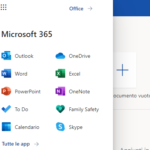
Per approfondimenti su Microsoft 365 puoi leggere i seguenti articoli.
Microsoft 365 scegli la versione
In questo articolo troverai alcuni suggerimenti e trucchi per utilizzare al meglio questo potente strumento Microsoft.
Come accedere a Word Online
Utilizza word online è molto semplice basta accedere al sito https://www.office.com/ inserisci le tue credenziali ed a questo punto potrai iniziare a lavorare.
Differenze tra la versione desktop e online
Formattazione testo
La versione due versioni sono quasi simili parlando delle operazioni di formattazione del testo.
Le opzioni di base per Appunti, Carattere, Paragrafo e Stili della barra Home sono disponibili in entrambe le versioni come anche le barre Inserisci e Layout.
Nella versione offline non sono disponibili funzioni come icone 3D, grafici o riferimenti.
Le barre multifunzione degli strumenti nella versione online sono molto più semplificate rispetto alla versione offline.
Collaborazione
Questa funzionalità per la condivisione di documenti è molto simile a quella disponibile in Google Docs.
L'utente ha a disposizione il comando Condividi (nell’angolo in alto a destra)
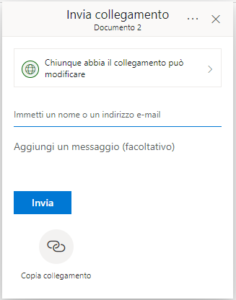
Il pulsante copia collegamento permette di copiare il link del documento ed inviarlo alle persone con cui condividerlo.
L'impostazione di default è “Chiunque abbia il collegamento può modificare…” in alternativa possiamo limitare gli accessi elencando le mail delle persone autorizzate, ed inviare direttamente da questa finestra il link inserendo un messaggio di avviso.
Cliccando su “Chiunque abbia il collegamento può modificare…” abbiamo alcune opzioni selezionabili
- consentire/impedire la modifica
- Impostare una data di scadenza del collegamento al documento
- Impostare una password per il documento
Esportazione documenti word online
Abbiamo molte possibilità per lavorare sul nostro documento ad esempio abbiamo a disposizione il comando "Apri nell'app desktop" che permette di scaricare il documento come file .docx e continuare a lavorarci offline.
Nelle operazioni di salvataggio (File> Salva con nome>) abbiamo diverse opzioni disponibili, come detto possiamo scarica una copia ma anche scaricare una copia in formato PDF o ODT.
Salvare il documento Word pagina Web.
Una interessante possibilità è quella che permette di salvare il documento pagina Web, possiamo farlo dal menu File> Trasforma> Trasforma in una pagina web
Incorporare il documento in un blog o sito web
Grazie a Microsoft Sway possiamo Incorporare il NOSTRO documento in un blog o sito web, possiamo utilizzare il comando presente cliccando su
File > Condividi > Incorpora
A questo punto potete generare il codice HTML da inserire nelle tue pagine Web.
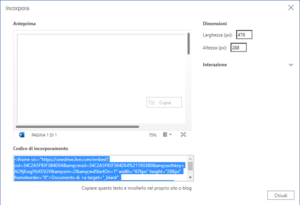
Una volta generato dalla finestra di gestione è possibile scegliere:
- consentire di stampare il documento.
- permettere o meno agli utenti di visualizzare il codice di incorporamento,
- da che pagina del documento iniziare la condivisione.
- la dimensione del documento da inserire.
Viene generato un codice di incorporamento da copiare/incollare nel sito.
I commenti
Sempre in alto a destra troviamo il comando per i commenti, sia il creatore del documento che gli altri membri del team potranno aggiungere commenti a un documento condiviso.
Per inserire un commento possiamo utilizzare l'apposito comando oppure attraverso la barra degli strumenti Inserisci> Commento in alternativa, possiamo cliccare con il tasto destro e scegliere Nuovo commento dal menu rapido.
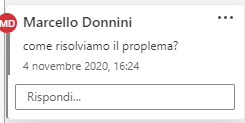
Cliccando sui 3 puntini in alto a destra nel commento, gli utenti possono modificare oppure eliminare un commento ma anche contrassegnare un thread come risolto e quindi eliminare tutti i commenti collegati al thread.
Intestazione e piè di pagina
Rispetto alla versione desktop la gestione di Intestazioni e piè di pagina è leggermente diversa.
Per poterle impostare utilizzate il menu Inserisci > Intestazione e piè di pagina a questo punto sarà possibile scrivere il testo da inserire in due apposite caselle di testo posizionate in alto e in basso nella schermata.
Nell'area della casella di testo per l'intestazione (in alto) trovate un menu a tendina Opzioni in cui selezionare le personalizzazioni del documento.
Utilizzate il menu Inserisci >Numeri di pagina per gestire i numeri di pagina del documento.
Lingua del documento
Anche nella versione online è disponibile un correttore automatico, possiamo impostare la lingua in cui effettuare il controllo.
Potete utilizzare il pulsante destro del mouse sul documento e selezionare il comando Imposta lingua di modifica quindi selezionare la lingua desiderata dall’elenco disponibile, potete anche controllare lo stato della casella di controllo “Non eseguire controllo ortografia o grammatica”.
Questa operazione può essere fatta anche per singole parti di testo selezionando il testo prima di cliccare sul tasto destro del muse, supponiamo di avere un paragrafo in inglese in un testo in italiano potremmo cambiare lingua o disattivare il controllo ortografico solo per quel paragrafo.
Le impostazioni linguistiche sono disponibili anche nel menu Revisione.
Aprire documenti desktop cn Word online
Vuoi aprire un documento .docx con Word online trascina il file in un punto qualsiasi della home page, il file verrà caricato su one drive e si aprirà automaticamente una volta completato il caricamento.
Puoi anche cliccare su Carica e apri per selezionare un file Word (anche di Office) dal tuo PC e trasformarlo in un documento Word online.
Dettatura
Uno strumento sicuramente utile nella versione desktop ma soprattutto, a mio parere, nella versione on line è la dettatura che ci consente di "scrivere" il documento senza utilizzare una tastiera.
Chi cerca, trova
L'interfaccia di Word online mette a disposizione dell'utente una casella di ricerca con cui puoi trovare funzioni oppure parole o frasi all’interno del documento.
La barra di ricerca è uno strumento molto utile soprattutto per chi è alle prime armi e si ha difficoltà ad individuare nei menù la particolare funzione di cui si necessità.

Marcello Donnini
consulente informatico e formatore con più di 30 anni di esperienza.
Se avete delle domande oppure necessitate di risolvere un vostro problema, contattatemi.
Vi risponderò al più presto possibile.
Come scegliere un web builder
Abbiamo dedicato ai Website builder due articoli, per spiegare cosa sono (leggi qui l'articolo) e per comparare le caratteristiche dei più noti sul mercato (leggi qui l'articolo) adesso cerchiamo di capire come scegliere un web builder al momento di creare il vostro sito.
Punti di forza (da esaltare) e debolezza (da minimizzare) al momento di scegliere un web builder
Nel momento in cui decidiamo di usare un web builder, dobbiamo essere consapevoli dei punti di forza e di debolezza di questa scelta.
Dovremo cercare una soluzione che permette di esaltare i punti di forza dei web builder:
- Velocità nel mettere on-line un sito.
- Semplicità nella creazione del sito senza nozione tecniche avanzate.
- Configurazione infrastruttura
- Editor WYSIWYG ed utilizzo del drag and drop
- Personalizzazione siete voi stessi ad impostare il vostro sito così come lo preferite usando layout già pronti.
- Costi relativamente bassi e modulabili
Ma dovremo anche considerare soluzioni che permettano di mitigare i difetti dei Website Builder:
- Lentezza nel caricamento delle pagine (principalmente visibile nel caso delle versioni gratuite).
- Limitazioni
- dello spazio web
- del numero di pagine
- del numero di articoli del negozio
- Ottimizzazione SEO e indicizzazione delle pagine web da parte dei motori di ricerca.
- Assistenza tecnica (anche in questo caso principalmente visibile nel caso delle versioni gratuite).
Quali parametri considerare per scegliere un web builder
Il minimo sindacale
Ci sono aspetti che non possono mancare come ad esempio:
- l’integrazione con i social network
- la possibilità di effettuare i pagamenti online.
- la presenza di un app store
Quantità dei modelli (template, layout) disponibili.
Più è grande il numero di template, maggiori probabilità avrete di trovare quello che si adatta alle vostre idee/esigenze.
Qualità dei modelli web
Ovviamente altre alla quantità è molto importante la qualità dei template tra cui scegliere.
Tecnologia usata dal web builder valutato
Verifichiamo se utilizzano l'HTML5 se è possibile modificare modificare e personalizzare l’HTML o i CSS
Qualità dell'interfaccia utente
Una interfaccia che sia facile ed intuitiva per riuscire a rendere disponibili tutte le funzionalità senza compromettere la semplicità di utilizzo.
Editor Drag & Drop
Abbiamo più volte parlato dell'importanza della presenza di un editor Drag & Drop che permette di semplificare la costruzione del sito.
Ottimizzazione SEO
Analizzate come vengono indicizzati i siti sviluppati con il web builder che state valutando (leggete le recensioni degli altri utenti) verificate quali personalizzazioni potete fare per il posizionamento SEO.
Assistenza tecnica
Un aspetto importantissimo soprattutto nel momento un cui si dovesse verificare un problema, anche in questo caso vi consiglio di leggete con attenzione recensioni e commenti degli utenti, sempre tenendo conto però che alcuni feedback possono essere pubblicati a fini promozionali.
Limitazioni imposte
In alcuni casi vengono imposti limiti relativi al numero massimo di pagine del sito dipendenti dal piano tariffario scelto.
Un'altra limitazione da considerare è legata allo spazio disponibile su disco virtuale.
Dobbiamo valutare se abbiamo spazio illimitato, se la dimensione dipende dal piano tariffario, se è possibile aumentare lo spazio in un secondo momento e se si con quali costi.
Presenza e diffusione del Website Builder
Valutate i Website Builder presenti sul mercato da più tempo (almeno qualche anno) il numero di siti creati con questa piattaforma, la frequenza cui propongono novità e aggiornamenti.
Avrete anche un maggior numero di recensioni e pareri da analizzare sfruttando l'esperienza di chi ha fatto questa scelta prima di voi.
Conclusioni
Gli aspetti da tenere presenti sono molti di carattere tecnico ed economico e spesso dipendono dal piano tariffario scelto.
Quindi un servizio potrebbe non essere disponibile per il piano gratuito ma solo in un piano a pagamento, potrebbero essere richieste delle percentuali sulle vendite, tutti questi aspetti devono essere valutati.
Inoltre, alcuni servizi sono esclusivi per un certo fornitore (accesso al codice sorgente; possibilità di trasferire il sito ad un altro hosting; poter caricare il proprio modello web; disponibilità a poter utilizzare il proprio sistema di analytics; etc.) e quindi se vogliamo assolutamente quella funzionalità la scelta diventa obbligata.
Valutate accuratamente in base al risultato che volete ottenere e in base al vostro budget.
Un aspetto da considerare è la possibile evoluzione del sito e la flessibilità in questo senso della soluzione scelta.

Marcello Donnini
consulente informatico e formatore con più di 30 anni di esperienza.
Se avete delle domande oppure necessitate di risolvere un vostro problema, contattatemi.
Vi risponderò al più presto possibile.
Migliori Web Builder
Il mercato oggi offre moltissime possibilità, ma quali sono i migliori web builder disponibili? proviamo a fare una disamina dei vantaggi e svantaggi delle diverse offerte.
Se vuoi sapere cosa sono i web builder leggi questo articolo! Website Builders
Cerchiamo di capire quali sono i migliori web builder.
Nella mia analisi ho considerato diversi aspetti quali ad esempio, il costo, la disponibilità di template e modelli, la possibilità di creare siti responsivi, la semplicità di utilizzo dell'interfaccia, gli strumenti per SEO e indicizzazione, disponibilità e flessibilità dell'e-commerce, presenza di documentazione e tutorial ed infine ovviamente la presenza della lingua italiana.
Le mie proposte tra i migliori web builder
Il primo web builder di cui parlerò è WIX, questa piattaforma è spesso indicata, viste le sue potenzialità, come la migliore in circolazione,
Nata nel 2006 è presente da tempo sul mercato e quindi ha avuto modo di essere implementata e perfezionata migliorando i servizi offerti, pur mantenendo la semplicità e la comodità nell’uso per gli utenti.
Offre una infinita sezione di modelli suddivisi per categoria per cui è praticamente impossibile non trovare un modello adatto alle necessità dell'utente inoltre tutti i modelli wix sono elaborati dai web designer professionisti e si vede.
PRO WIX
- È gratuito.
- Una scelta infinita di modelli realizzati sulla base di HTML5 e di ottima qualità.
- Modelli dal design completamente responsivo.
- Interfaccia funzionale e intuitiva.
- Editor Drag and Drop.
- Vasta disponibilità di soluzioni preconfezionate: forum, blog, chat, versione mobile del sito etc.etc.
- I motori di ricerca indicizzano bene i siti creati con WIX
- E' disponibile una funzione “SEO master” che permette di impostare specificatamente i parametri SEO del sito.
- Prezzo accessibile dei piani tariffari a pagamento.
- Una buona varietà di applicazioni disponibili nell’AppMarket.
- E' possibile caricare i propri modelli web.
- Si può impostare separatamente la versione classica e quella mobile del sito.
- Per i piani tariffari a pagamento esiste la possibilità di trasferire il sito su un altro hosting.
- Un gran numero di materiali didattici e video lezioni è facilmente reperibile
- Disponibilità della versione in italiano.
CONTRO WIX
- l’HTML ed i CSS non sono modificabili
- Non è possibile cambiare tema
- La possibilità di creare negozi online è disponibile soltanto per i piani tariffari a pagamento.
- Apertura delle pagine non velocissima, specialmente sui dispositivi "mobili".
- Navigazione poco profonda e non consente di usare strutture complesse.
![]()
Probabilmente la caratteristica più notevole di Webnode è che permette di creare siti multilingue, infatti su questa piattaforma si possono realizzare siti in più di 20 lingue.
Un altro aspetto interessante è che quasi tutti i pacchetti includono il dominio per il primo anno ed alcuni offrono anche account email personalizzabili (per es. info@iltuodominio.com) gratuiti.
I modelli sono responsive e si adattano perfettamente ad ogni tipo di dispositivo, infine anche le <
Detto dei punti di forza non si può dire che Webnode possieda funzionalità straordinarie, il blog è un po’ spartano, mancano alcune funzionalità chiave come ad esempio i tag ed un sistema integrato per lasciare commenti.
Rispetto ad altre piattaforme non esiste un app store e non è possibile installare componenti aggiuntivi necessari a potenziare le capacità del tuo sito.
PRO WEBNODE
- È gratuito.
- Una buone scelta di modelli.
- Modelli dal design completamente responsivo.
- Editor Drag and Drop.
- Disponibilità della versione mobile automatica anche per il piano gratuito.
- Prezzo accessibile dei piani tariffari a pagamento.
- Multilinguismo ossia la facoltà di supportare più di 20 lingue diverse.
- Possibilità di modificare i CSS
- Buone funzioni SEO.
- Disponibilità della versione in italiano.
CONTRO WEBNODE
- Non è disponibile un App Store
- Funzioni eCommerce limitate
- Blog con potenzialità funzionali basilari
- Mancano funzioni essenziali come i TAG ed i Commenti
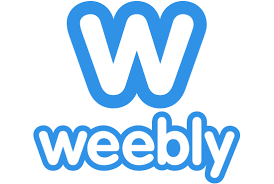
L'assoluto punto di forza di weebly è la facilità di utilizzo del suo potente editor Drag and Drop che semplifica notevolmente la procedura di creazione del sito.
Weebly mette a disposizione ottimi temi belli e moderni ma anche di tipo responsive, che offrono moltissimo spazio per le personalizzazioni dato che è possibile modificare senza alcuna restrizione l’HTML ed il CSS del vostro sito.
Grazie ad un fornitissimo App Center potrai aggiungere un’ampia gamma di funzionalità extra create da Weebly o da terzi.
A differenza di altri suoi competitor, il suo sistema di gestione dei contenuti è concepito per supportare siti di grandi dimensioni ed i pacchetti a pagamento non hanno limiti di banda o di spazio web.
Il pacchetto Weebly Pro, include una funzione di ricerca nel sito ma anche riproduttori video e audio che permettono lo streaming direttamente dal sito.
Una pecca? probabilemente Weebly non è la scelta più adatta per creare siti multilingue.
PRO WEEBLY
- È gratuito.
- Una buone scelta di modelli di ottima qualità.
- Modelli dal design completamente responsivo.
- Ampie possibilità di modifica dei modelli sia modificando l'HTML e i CSS.
- E' possibile caricare i propri modelli.
- Interfaccia funzionale e intuitiva.
- Editor Drag and Drop.
- Ottima indicizzazione dei siti da parte dei motori di ricerca.
- AppMarket molto fornito.
- Avete la possibilità di trasferire il sito su un altro hosting.
- Un gran numero di materiali didattici e video lezioni è facilmente reperibile
- Disponibilità della versione in italiano.
CONTRO WEEBLY
- Disponibilità dei modelli limitata
- Funzioni eCommerce disponibili sono per i piani a pagamento
- I piani tariffari che permettono l'E-commerce sono più costosi rispetto ad altri competitor
- Vengono applicate commissioni sulle vendite dei negozi

Il punto di forza di Jimdo è la sua facilità d’uso, i suoi template sono totalmente responsive, ed è disponibile un buon negozio online.
Per creare siti personali Jimdo probabilmente non è la scelta migliore, mentre le funzionalità di Jimdo per negozi virtuali sono davvero interessanti.
In Jimdo gli account di posta elettronica sono totalmente integrati nel prodotto stesso e ad un prezzo abbordabile.
Le opzioni per la SEO funzionano abbastanza bene.
La versione gratuita di Jimdo prevede la creazione di siti di semplice struttura, comprendente un piccolo sito E-commerce per vendere fino a 5 prodotti.
Concludendo la versione gratuita di Jimdo non è la scelta migliore rispetto ad altri website builder gratuiti mentre le offerte a pagamento offrono soluzioni molto interessanti.
PRO JIMDO
- È gratuito.
- Interfaccia funzionale e intuitiva.
- Modelli di alta qualità.
- Un potente e comodo editor visuale.
- Editor Drag and Drop.
- I motori di ricerca indicizzano bene i siti creati con Jimdo
- Buon rapporto qualità prezzo per i piani a pagamento
- Una buona varietà di applicazioni disponibili nell’AppMarket.
- E' possibile caricare i propri modelli web.
- Per l'E-commerce sono possibili importazioni ed esportazioni tramite file CSV.
- Sono disponibili molte funzionalità per i negozi on-line
- Disponibilità della versione in italiano.
CONTRO JIMDO
- I temi disponibili sono pochi
- Le potenzialità dell'offerta gratuita sono estremamente scarse.
- La possibilità di creare negozi online è disponibile soltanto per i piani tariffari a pagamento.
- Impostazione della SEO solo nel piano Businnes
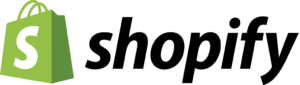
Nella scelta dei migliori web builder esistono molte altre soluzioni oltre a quelle elencate in precedenza, una delle più note è sicuramente Shopify (https://www.shopify.com/).
In questo caso si tratta di un website builder a pagamento con una versione di prova gratuita per un periodo di 14 giorni dopodiché i clienti devono scegliere uno dei piani tariffari proposti.
Chi utilizza Shopify lo fa soprattutto per le ampie potenzialità funzionali messe a disposizione da questa piattaforma.
Shopify mette a disposizione degli utenti un potente editor visuale e un ricco AppMarket in cui trovate applicazioni gratuite e a pagamento oltre a modelli aggiuntivi a pagamento di alta qualità per trasformare un comune negozio virtuale in uno store con tutte le funzionalità.
PRO SHOPIFY
- Grande disponibilità di Modelli web di alta qualità, gratuiti e a pagamento.
- Una vasta varietà di applicazioni disponibili nell’AppMarket.
- Editor Drag and Drop.
- Monitoraggio delle statistiche di vendita, i dettagli degli ordini, le interazioni dei visitatori del sito etc. etc.
- Hosting illimitato.
- Ottima indicizzazione sui motori di ricerca.
- Per l'E-commerce sono possibili importazioni ed esportazioni tramite file CSV.
- Possibilità di utilizzare una app mobile per la gestione del negozio.
- Supporto tecnico durante l'impostazione del sito.
- Un gran numero di materiali didattici e video lezioni è facilmente reperibile
- Disponibilità della versione in italiano.
CONTRO SHOPIFY
- La soluzione è costosa
- Tutti i modelli e le applicazioni non inclusi nel pacchetto dell’offerta devono essere pagati separatamente dal piano tariffario scelto.
- Sono previste commissioni sulle vendite dipendenti dal piano scelto.
Non è facile districarsi tra i migliori web builder, le offerte sono varie ed articolate, quelli che ho elencato in precedenza sono le 5 soluzioni tra gratuite e a pagamento che personalmente ritengo più interessanti.
Qui di seguito vi riporto un' ultima possibilità da valutare.

E' è un costruttore di siti a pagamento.
Ha come punti di forza la qualità dei modelli, i modelli sono responsive e ampiamente personalizzabili, senza limitazioni sul numero di prodotti per l'E-commerce.
I siti sono ben indicizzati ed è disponibile un editor Drag and Drop.
PRO SQUARESPACE
- Modelli di buona qualità.
- I modelli sono completamente responsive.
- Ampie possibilità di modifica dei modelli.
- Editor Drag and Drop.
- Ottima indicizzazione sui motori di ricerca.
- Non è previsto alcun limite quantitativo per i prodotti dei negozi virtuali.
- E' possibile apportare modifiche ai file CSS.
CONTRO SQUARESPACE
- Una scelta minima di modelli; una interfaccia complicata;
- Richiede competenze in materia di programmazione HTML e CSS per la personalizzazione ;
- Commissioni sulle vendite dei negozi virtuali;
- Non supporta PayPal come modalità di pagamento nei negozi online.
In conclusione, questa panoramica è basata sulla situazione attuale, questi servizi sono in continua evoluzione quindi potrebbero variare tariffe, servizi inclusi o meno, per ogni importante novità cercherò di tenervi aggiornati.

Marcello Donnini
consulente informatico e formatore con più di 30 anni di esperienza.
Se avete delle domande oppure necessitate di risolvere un vostro problema, contattatemi.
Vi risponderò al più presto possibile.
Website Builders
Cosa sono gli online website builders (creatore di siti web)? come scegliere quello più adatto alle mie esigenze, In questo articolo provo a guidarvi nella scelta.
Online website builders
Spesso i website builders sono visti come la soluzione ideale per chi non ha alcuna esperienza nella progettazione di siti web oppure per chi cerca una soluzione rapida per la creazione di un sito.
Questa semplicità d’uso ha contribuito alla loro diffusione, e quindi adesso hai a disposizione moltissime soluzioni per creare il tuo sito web utilizzando questi strumenti.
Come funzionano?
In pratica sono dei costruttori di pagine che permettono di creare pagine web con grande semplicità utilizzando il drag&drop, e l'editing della pagina personalizzando i testi a partire da un template predefinito.
Sono sistemi che solitamente utilizzano un editor WYSIWYG (l'acronimo che sta per l'inglese What You See Is What You Get) ovvero il risultato ottenuto dalla modifica è immediatamente visibile, quindi avrete un immediato riscontro di quello che sarà il risultato finale.
Solitamente le operazioni richieste sono molto semplici:
- scegliere un elemento da utilizzare;
- trascinarlo nella posizione desiderata;
- personalizzare il suo contenuto che potrebbe essere un testo, un immagine, o altro;
- personalizzare lo stile colore, sfondo, dimensioni ecc. in base al template scelto
Chiaramente molto dipenderà dallo strumento scelto.
Pro e contro
Il vantaggio principale è ovviamente la semplicità di utilizzo che permette anche a chi non ha alcuna competenza tecnica di realizzare il proprio sito web.
Creare un sito é sicuramente più rapido rispetto ad impostarlo utilizzando un classico CMS come ad esempio WordPress.
Ovviamente questi strumenti hanno anche degli svantaggi, altrimenti nessuno realizzerebbe siti web con altri strumenti.
Il primo svantaggio è la loro rigidità, ci sono molti limiti in ciò che puoi non puoi fare in pratica si possono utilizzare solo funzionalità previste, le personalizzazioni possono essere complicate se non impossibili.
Potrebbero anche esserci problemi di compatibilità con i diversi browser dato che il codice generato utilizzando un website builder non sempre è di ottima qualità a maggior ragione se vogliamo ottenere siti responsive visualizzabili su PC, smartphone o tablet.
La qualità del codice generato potrebbe anche influire sulla velocità caricamento del sito.
Un ultimo aspetto negativo è legato alla SEO, che potrebbe essere piuttosto difficile da gestire, soprattutto per quanto riguarda la struttura HTML della pagina.
Che tipi di siti web possono essere realizzati con i website builders?
I creatori di siti offrono una grandissima varietà di template preimpostati per moltissimi settori commerciali.
Per paragonare le offerte dei diversi website builders leggi questo articolo! Migliori Web Builder
Partendo da template già impostati a cui aggiungere testo e immagini, si evita più facilmente il blocco da pagina bianca e la scelta dei contenuti.
I creatori di siti sono perfetti per piccoli business, portfolio, fotografi, negozi online, ristoranti e hotel, oltre a club e associazioni.
Sono molto adatti quindi per siti con una complessità non troppo elevata, pagine promozionali, vetrine, piccoli business che non richiedano troppe personalizzazioni per l'e-commerce.
Non sono adatti per la creazione di siti che necessitano di un database di un e-commerce molto flessibile, in questo caso l’opzione migliore è WordPress.

Marcello Donnini
consulente informatico e formatore con più di 30 anni di esperienza.
Se avete delle domande oppure necessitate di risolvere un vostro problema, contattatemi.
Vi risponderò al più presto possibile.
Sistema operativo Android su Huawei
In un precedente articolo abbiamo visto come utilizzare le app Google su dispositivi Huawei, in questo articolo vediamo come installare il Sistema operativo Android su Huawei.
Leggi anche l'articolo Installare le apps Google su Huawei e HONOR
Sistema operativo Android su Huawei grazie a VMOS
VMOS è un'app che consente di installare ed eseguire un sistema operativo Android indipendente sul tuo dispositivo.
Questo nuovo sistema operativo non funziona solo come se fosse un'app, ma non è controllato o dipendente dal sistema host.

Potete Scaricare VMOS Pro dal sito ufficiale https://www.vmos.com/
Come funziona VMOS
VMOS è un app che potete aprire e chiudere a vostro piacere, una volta avviata troverete un icona che vi permette di gestire la macchina virtuale installata.
L'installazione di VMOS è un processo relativamente semplice che richiede appena cinque minuti.
- Installare l'app dal sito ufficiale (l'installazione è in inglese)
- L'app richiede alcune autorizzazioni che è necessario concedere cliccando su Confirm.
- Scegliere la voce "Experience the Google"
- Attendere il download e l'installazione della ROM 7.1 Standard
- Accedere al Google PlayStore con il vostro Account e scaricare tutte le app di cui avete bisogno
VMOS è un'app molto utile grazie alla quale puoi avere un sistema operativo indipendente all'interno del tuo dispositivo Android da cui puoi entrare e uscire in qualunque momento.
Inoltre dalle opzioni di configurazione è possibile personalizzare la risoluzione del nuovo sistema operativo.
Uno degli vantaggi di installare un Virtual Machine Operating System come VMOS è quello di avere un sistema operativo indipendente eseguibile in background, e quindi avere 2 applicazioni attive contemporaneamente.

Marcello Donnini
consulente informatico e formatore con più di 30 anni di esperienza.
Se avete delle domande oppure necessitate di risolvere un vostro problema, contattatemi.
Vi risponderò al più presto possibile.
Installare le apps Google su Huawei e HONOR
Una nuova app che permette di installare Installare le apps Google su device Huawei e HONOR con i Huawei Mobile Services (HMS).
Una soluzione semplice ed intuitiva, adatta anche per i non "smanettoni" e chi non è pratico di modding, per tornare ad utilizzare l’ecosistema Google sugli smartphone sprovvisti dei Google Mobile Services.
Installare le apps Google su Huawei
L'app che permette questa perazione si chiama Googlefier.
Googlefier è un’applicazione piuttosto semplice, che tramite alcuni semplici passaggi permette di installare le Gapps sui dispositivi Huawei e HONOR senza dover utilizzare un PC.
Una volta scaricata e installata, basta concedere all'app tutti i permessi di cui ha bisogno e seguire i passi e le indicazioni mostrate a schermo.
Compatibilità
Prima di installare l’app fate attenzione alla versione della EMUI presente sul vostro device.
Googlefie non è compatibile con la EMUI 11
L’app è stata testata su Huawei P40 e Huawei MatePad Pro con la EMUI 10.

Scopri un metodo alternativo per Installare le apps Google su Huawei leggi l'articolo Sistema operativo Android su Huawei
Modding
Il termine modding in origine si riferiva alla pratica di modificare il case di un computer, soprattutto allo scopo di migliorarne e personalizzarne l'estetica.
Negli anni recenti il significato di modding è profondamente cambiato, ed attualmente si utilizza per indicare una serie di operazioni (flashare la ROM) per modificare il firmware originale di dispositivi mobili.
Questo permette di personalizzare il sistema operativo ed accedere alla partizione (nascosta) di sistema che è quella che presiede alla possibilità di modifiche significative del sistema.
Dando all'utente la possibilità di installare aggiornamenti, eliminare restrizioni e personalizzazione del produttore e tante altre operazioni.

Marcello Donnini
consulente informatico e formatore con più di 30 anni di esperienza.
Se avete delle domande oppure necessitate di risolvere un vostro problema, contattatemi.
Vi risponderò al più presto possibile.
Lavagne virtuali
L’emergenza Coronavirus in Italia sta portando nuovamente ad un incremento della didattica a distanza, uno strumento essenziale per la didattica a distanza sono le lavagne virtuali.
Le lavagne virtuali. possono essere utilizzate per svolgere al meglio le proprie attività, non solo scolastiche ma anche lavorative, rimanendo a casa.
Parole come smart working, e-learnig e didattica a distanza (DAD) stanno entrando sempre più nella nostra vita quotidiana.
Per questo motivo abbiamo sempre più strumenti e piattaforme per queste nuove attività.
Lavagne virtuali: cosa sono
Da sempre le lavagne rappresentano uno strumento fondamentale per didattica, infatti sono certo che in tutte le aule che avete frequentato nella vostra vita una lavagna era sicuramene presente.
Le lavagne virtuali, (web whiteboards), pensate per favorire la comunicazione visiva anche a distanza, rappresentano l'evoluzione della lavagna tradizionale grazie alle moderne tecnologie.
Sono un strumento molto versatile che offre diverse applicazioni adatte a scopo formativo, ma alla collaborazione e condivisione tra professionisti.
A seconda dello strumento utilizzato le funzioni a disposizione variano, le funzioni principali che le lavagne virtuali in genere offrono sono:
- condivisione documenti;
- inserimento di immagini;
- creazione/inserimento di disegni e grafici;
- appunti;
- condivisione e modifica con diversi utenti;
- salvataggio e invio di documenti;
- sistemi per chattare online;
- registrazioni e commenti vocali;
- possibilità di vedere lo storico delle modifiche apportate;
- creazione di mappe mentali ed euristiche.
Quale prodotto scegliere?
Come sempre ci troviamo a scegliere tra moltissimi prodotti, per cui dobbiamo per prima cosa il tipo di utilizzo che immaginiamo.
- ci seve la lavagna a scopo educativo/formativo per l'insegnamento a distanza
- abbiamo bisogno di maggiori strumenti per il lavoro
- utilizzeremo lo strumento a livello amatoriale
Di seguito vado ad elencare alcune soluzioni disponibili online.
Jamboard
Disponibile per tutti coloro che hanno un account Google ed integrata in Google Suite for Education.
Esiste anche in versione app da installare sul tablet o sullo smartphone, che offre alcune funzionalità aggiuntive rispetto alla versione web.
Per condividere la lavagna basta cliccare sul pulsante in alto a desta “Share”, o “Condividi”, indicando le email di coloro che si vogliono invitare a partecipare, indicando anche cosa possono fare (modificare o meno la lavagna);
Microsoft Whiteboard
L'area di disegno collaborativo di Microsoft 365 per riunioni efficaci e un apprendimento coinvolgente.
https://www.microsoft.com/it-it/microsoft-365/microsoft-whiteboard/digital-whiteboard-app
L’app Microsoft Whiteboard può essere scaricata gratuitamente dal Microsoft Store in qualsiasi PC.
AWW
è un’app che offre un set di funzionalità è piuttosto ricco e intuitivo, è possibile condividere la lavagna con diverse opzioni: condivisione per email, condivisione tramite link, condivisione con codice da incorporare iFrame.
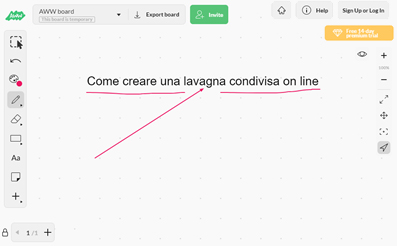
NoteBookCast
Per condividere questa lavagna cliccando il tasto "Invite to bard" si ottiene un codice e un link da fornire ai partecipanti;
Draw.chat,
Ogni lavagna ha un URL unico da utilizzare per condividerla.
Stoodle
Permette di creare un ambiente classe virtuale nel quale comunicare live ed allo stesso tempo utilizzare un lavagna interattiva (non si può registrare la lezione).

Marcello Donnini
consulente informatico e formatore con più di 30 anni di esperienza.
Se avete delle domande oppure necessitate di risolvere un vostro problema, contattatemi.
Vi risponderò al più presto possibile.
Come creare word cloud personalizzati
In questo articolo vedremo come creare word cloud personalizzati da inserire sul nostro sito ma anche da utilizzare per presentazioni, e strumenti grafici.
Prima di vedere come creare un word cloud personalizzato cominciamo a dire che cosa sono i word cloud.
Cos'è sono i word cloud
Potremmo tradurre Word Cloud (potremmo trovarlo anche come Tag Cloud) in "Nuvola di parole", o "Nuvola di etichette".
I word cloud sono una rappresentazione grafica di un insieme di parole (ad esempio le parole chiave di un sito) con la caratteristica di attribuire un font di dimensioni più grandi alle parole più importanti.
Si tratta quindi di una lista pesata di parole.
Come creare word cloud personalizzati
Esistono diversi strumenti che ci consentono di creare questi elementi grafici, a mio parere i migliori 3 sono:
- Wordart
- WordClouds.
- WordCloudMaker.
In questo articolo vi parlerò in particolare degli strumenti forniti da :
- Wordart - https://wordart.com/
- WordClouds - https://www.wordclouds.com/
Word Art
Le possibilità offerte sono:
- Personalizzazione
- della forma: più di 300 forme a disposizione
- del colore: illimitata
- dei font: 40 font disponibili
- Formato file creato: PNG, JPEG
- Possibilità di incollare il testo.
- Risultato scaricabile.
- Prezzo: gratuito
Al momento l'unico aspetto negativo è che bisogna pagare per scaricare l'immagine in alta qualità
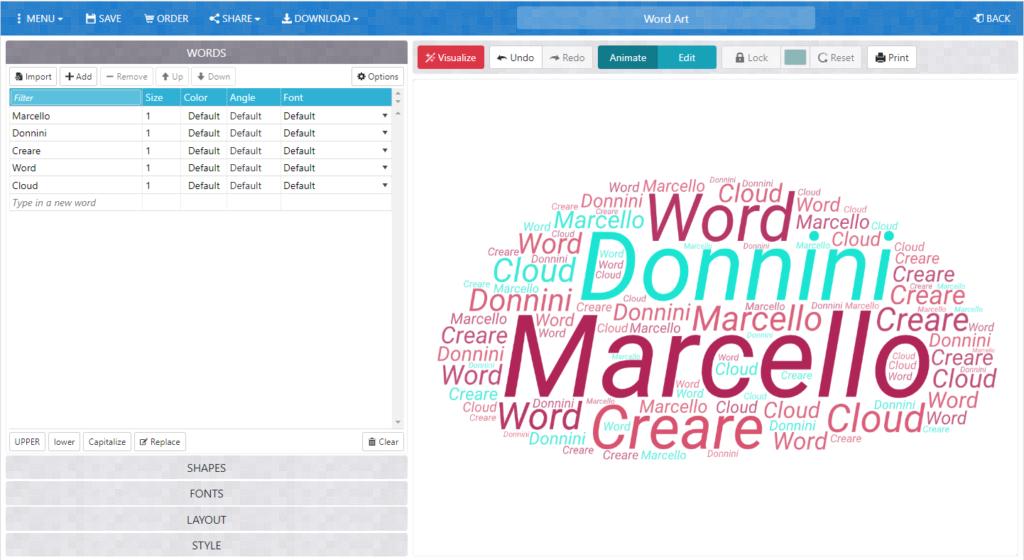
WordClouds
Le possibilità offerte sono:
- Personalizzazione
- della forma: più di 140 forme a disposizione
- del colore: illimitata
- dei font : più di 300 font disponibili
- dello stile: illimitata
- Formato file creato: PNG, JPEG, PDF
- Possibilità di incollare il testo.
- Risultato scaricabile.
- Prezzo: gratuito
Al momento l'unico aspetto negativo è che bisogna pagare per scaricare l'immagine in alta qualità, talvolta il sito risulta non essere velocissimo.
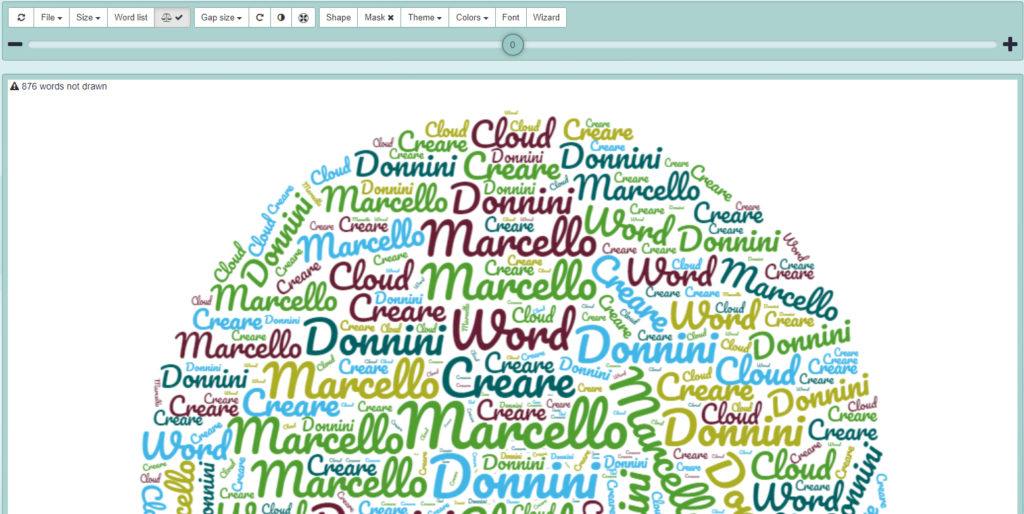

Marcello Donnini
consulente informatico e formatore con più di 30 anni di esperienza.